Frazioni sono concetti matematici fondamentali che giocano un ruolo in molte aree, inclusa l'analisi dei dati. Lavorare con successo con le frazioni in Excel può aiutarti a rappresentare e calcolare i dati in modo più preciso. Questa guida ti mostra come calcolare e rappresentare correttamente le frazioni in Excel, in modo che la tua presentazione dei dati sia chiara e comprensibile.
Principali conclusioni
- Excel converte automaticamente le frazioni in numeri decimali.
- La formattazione delle celle deve essere adattata per rappresentare correttamente le frazioni.
- Esistono varie opzioni per la rappresentazione delle frazioni in Excel.
Guida passo dopo passo
Prima di tutto apri Excel e crea un nuovo file. Per utilizzare efficacemente le frazioni, è importante adattare la formattazione delle celle.
Ad esempio, se vuoi calcolare un quarto, potresti avere il seguente risultato: inserisci "1/4" in una cella, ma di default viene visualizzato come numero decimale (0,25). Per cambiarlo, dobbiamo adattare la formattazione delle celle.
Vai alle impostazioni della formattazione delle celle e seleziona l'opzione per le frazioni. Puoi scegliere se desideri visualizzarle come due o tre cifre. Consiglio di utilizzare il formato a due cifre per una rappresentazione più semplice.

È utile anche sapere come Excel gestisce altre frazioni. Ad esempio, se inserisci "1/2", Excel si aspetta che venga visualizzato come numero decimale (0,5). Per mantenere le frazioni nel formato desiderato, puoi utilizzare la formattazione delle celle per assicurarti che vengano visualizzate come frazioni anziché come numeri decimali.
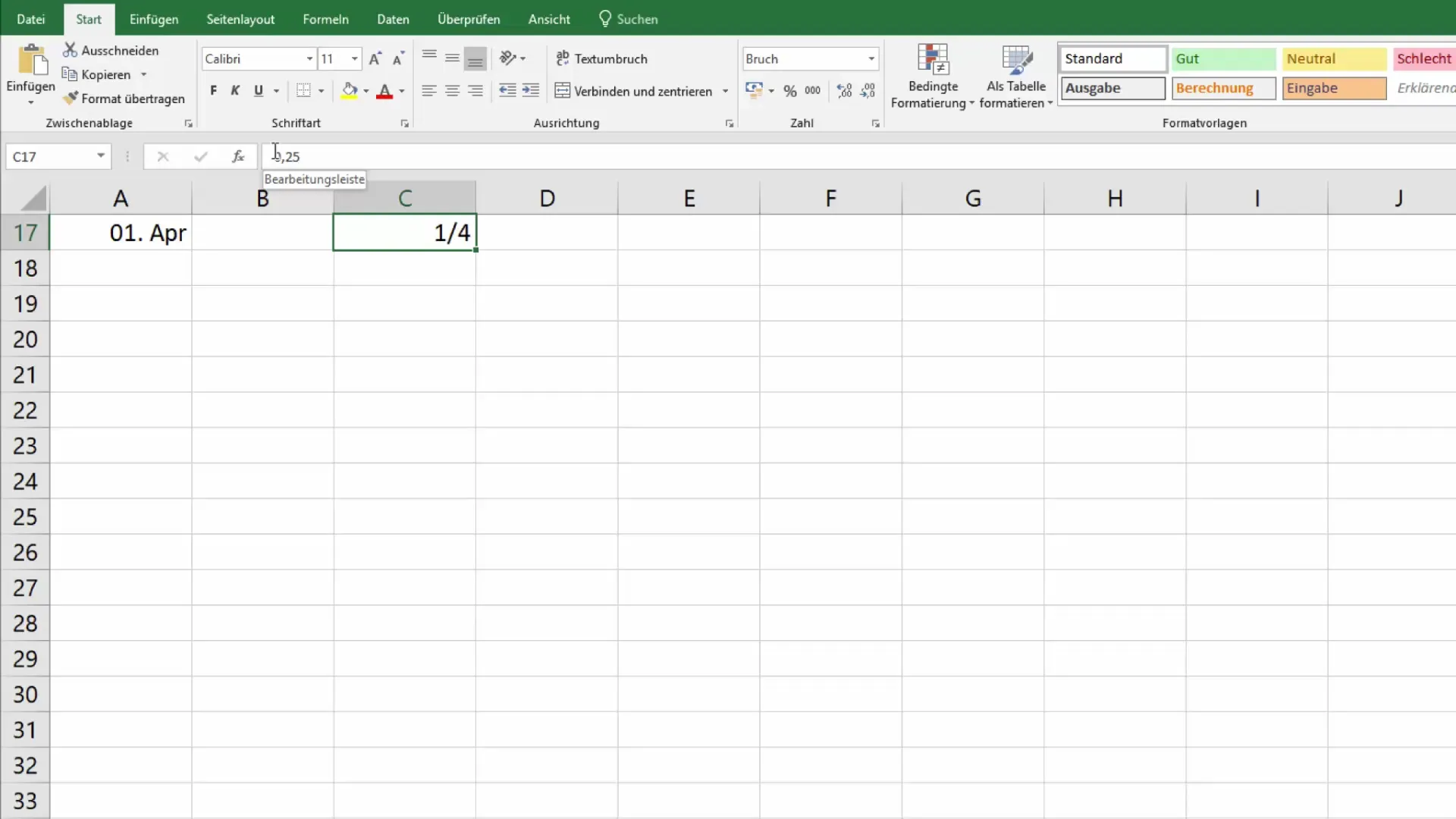
Inoltre, puoi inserire anche altri valori frazionari. Ad esempio, se inserisci "30/100". In questo caso, Excel cercherà di presentare il numero nel formato frazionario standard.
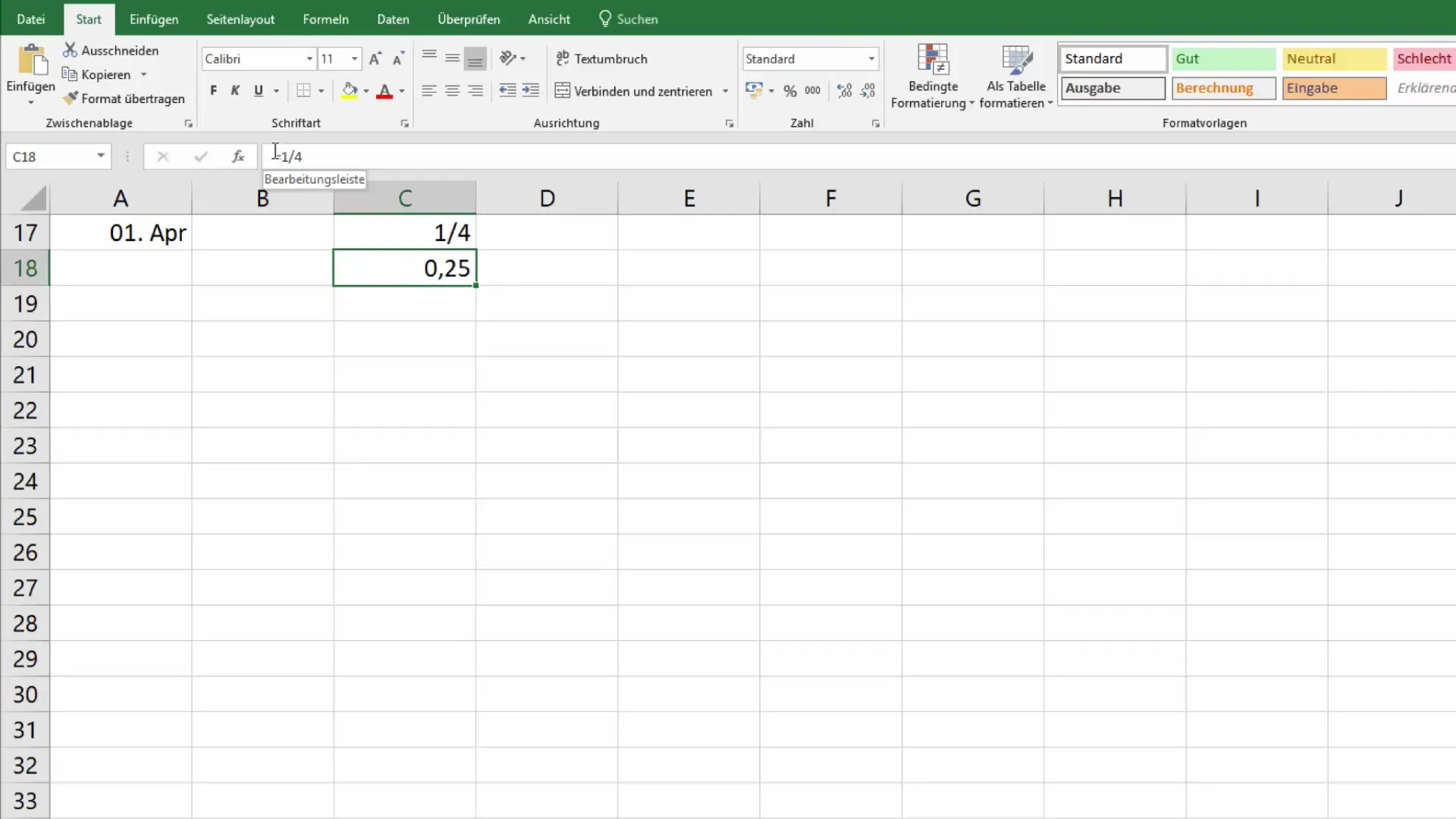
Per modificarlo, vai alla selezione aggiuntiva dei formati numerici e scegli la rappresentazione corretta. Puoi anche decidere se desideri rappresentare la cella come centesimali, a seconda di quante volte lavori con questi dati.
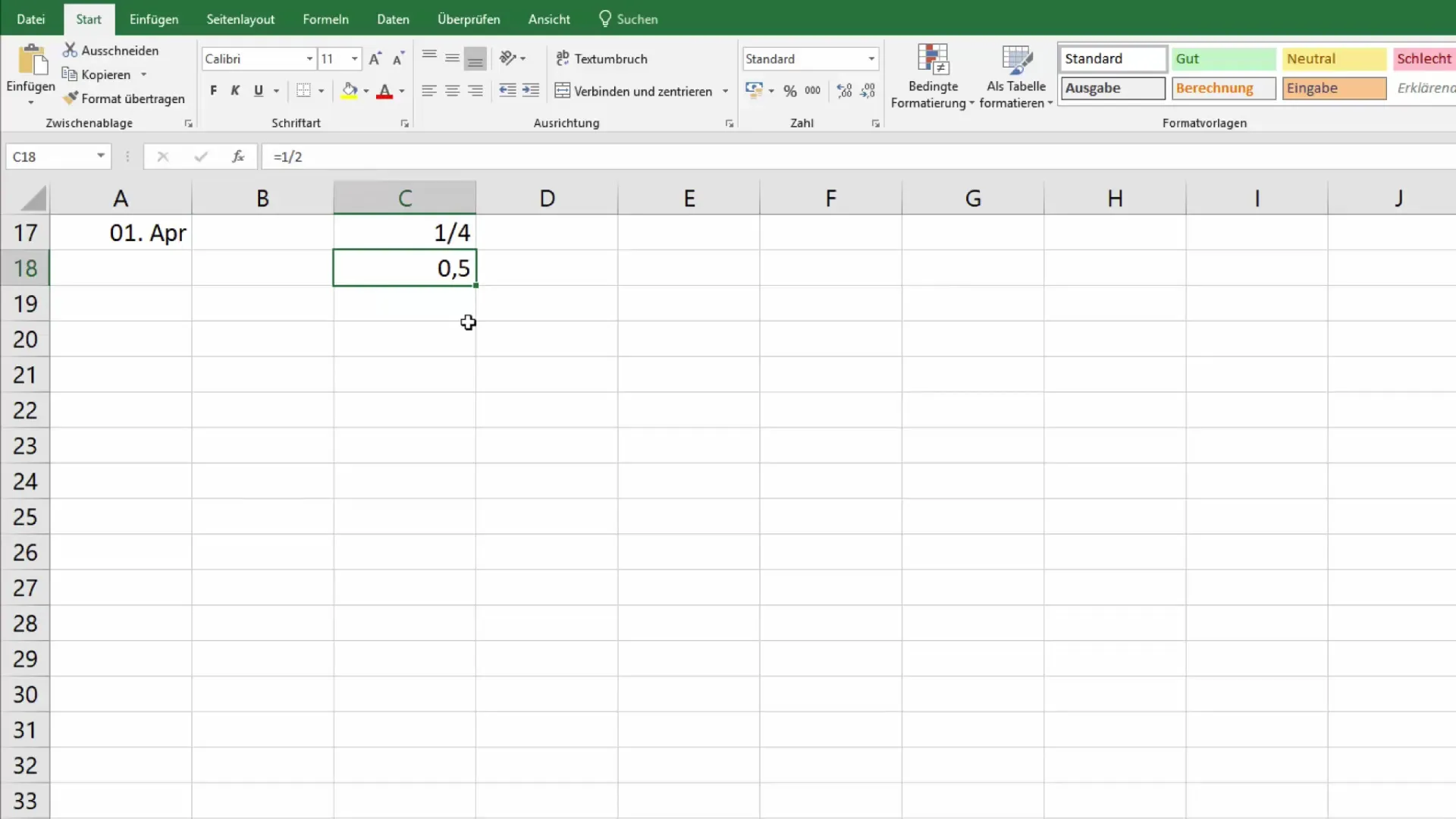
Un'altra funzione utile in Excel è la capacità di calcolare le frazioni. Ad esempio, se vuoi calcolare la somma di 40/100 e 30/100. Puoi inserire entrambi i valori nelle celle, formattare le frazioni corrispondenti e calcolare la somma con la funzione di somma.
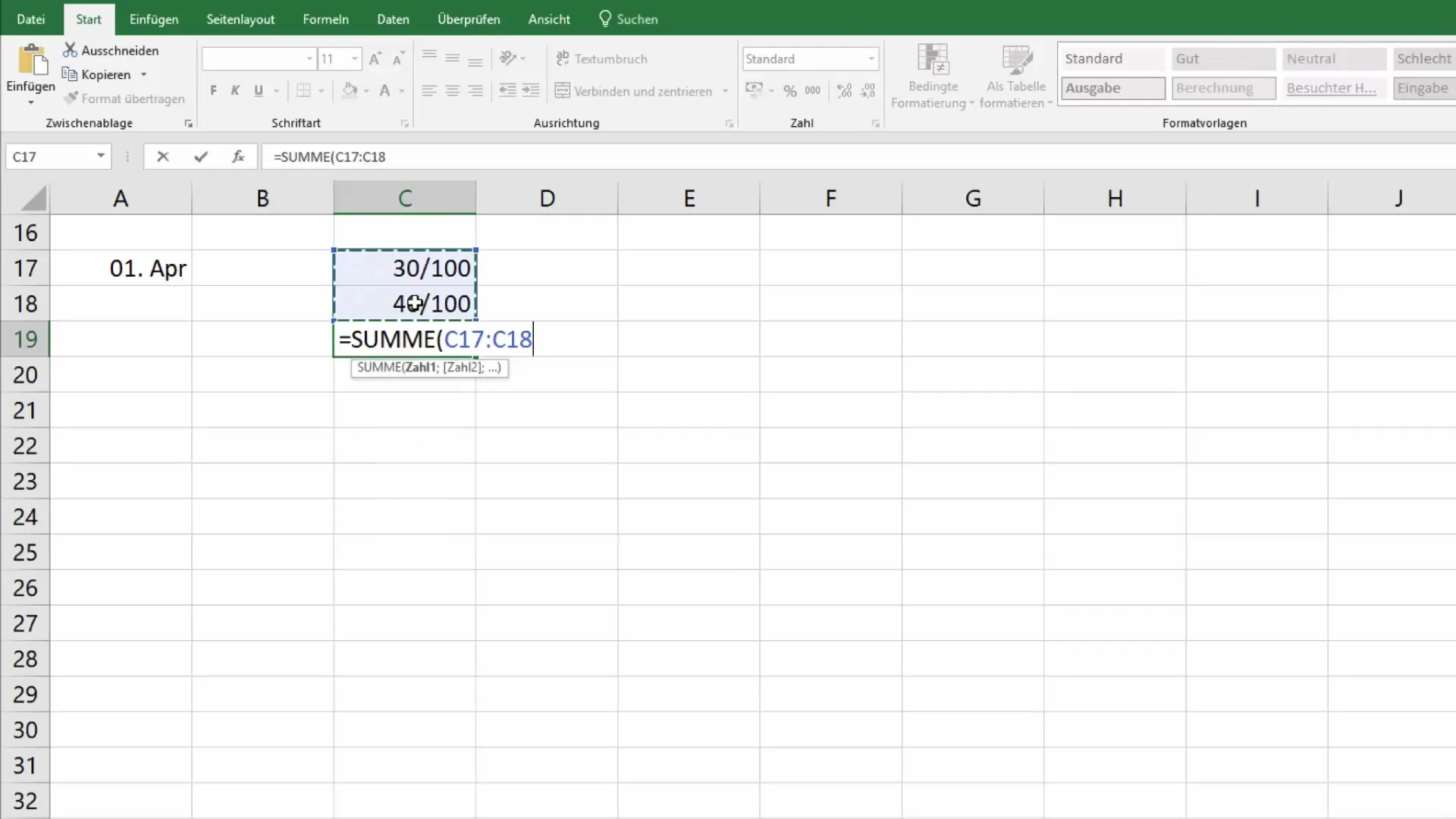
Quando controlli il risultato, dovrebbe essere visualizzato correttamente, ad esempio come 70/100. La corretta interazione di questi formati ti aiuta a presentare e elaborare le informazioni in modo chiaro e comprensibile.
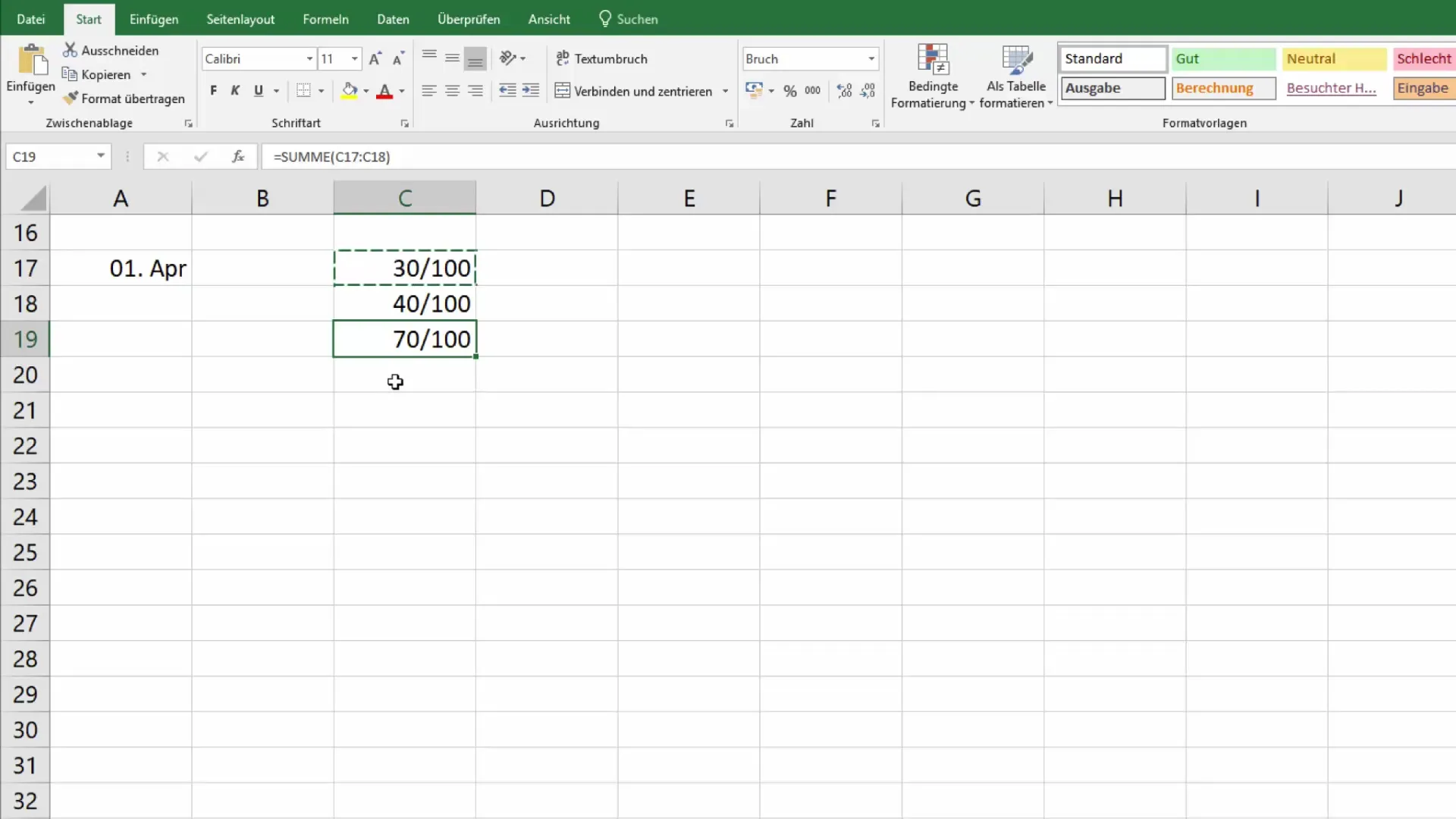
Questo è tutto ciò che devi sapere sull'uso delle frazioni in Excel. Ora sai come rappresentare correttamente le frazioni e lavorarci. Se hai ancora domande, non esitare a scriverle nei commenti!
Riepilogo
La corretta rappresentazione e calcolo delle frazioni in Excel è essenziale per condurre analisi dati precise. Questa guida ti ha mostrato come inserire, formattare e calcolare le frazioni per presentare ottimamente i tuoi dati.
Domande frequenti
Come inserisco frazioni in Excel?Inserisci direttamente la frazione in una cella, ad esempio "1/4".
Perché Excel mostra le frazioni come numeri decimali?Excel converte le frazioni in numeri decimali per impostazione predefinita se la formattazione delle celle non viene adattata.
Come posso cambiare la formattazione delle celle?Clicca con il tasto destro del mouse sulla cella e seleziona l'opzione "Formatta celle" per scegliere i formati di frazioni desiderati.
Posso utilizzare più frazioni in un calcolo?Sì, è possibile inserire più frazioni e utilizzare la funzione somma per calcolarne i risultati.
Esistono impostazioni speciali per la rappresentazione delle frazioni in Excel?Sì, puoi scegliere tra formato di frazione a due cifre o tre cifre, a seconda delle tue esigenze.


